
AE的高效工作流程需要知道的25个提示和技巧,设计师建议收藏
今天给大家分享的是After Effects工作流程的25条提示和技巧,一起来看看吧!
1. IBON
如果您使用的是比时间线短的图层,则快捷键的这种组合将迅速裁剪时间线的长度以完美适合您的图层。只需选择该层,然后按该顺序按I,B,O和N。I快捷键将您带到图层的入点,B设置了合成的起点,O则将您带到了图层的出点,N设置了合成的结点。
2.最大化面板(`)
有了所有可用的面板和工具,After Effects界面很快就会变得很忙。使用重音符号快速将面板显示为全屏。After Effects将最大化鼠标当前位于其上方的面板。

3.放大/缩小构图(,。)
多年来,我会使用带有+/-的Cmd / Ctrl来放大和缩小合成面板,但是您可以快速使用逗号和句点来完成相同的操作。
4.缩放到单帧单位(;)
有时,在处理复杂项目时,您需要在时间轴中查看单个帧。按分号键可快速将其缩放到单帧单位。再按一次可缩小。
5.在时间轴(D)中滚动到当前时间
如果您发现自己正在时间轴中导航,并且突然发现自己再也看不到播放头了,那就不用担心了。按D键可立即返回并在时间线中将播放头居中。
6.视线中央
当您不知道对齐工具可能会令人沮丧时,尝试对齐图层。如果要在合成面板中居中放置图层,请抓住该图层并选择“图层”>“变换”>“在视图中居中”。

7.向后平移(Y)
如果不想将锚点居中在图层内容中,则可以通过“向后平移”工具手动将其移动。
8.捕捉锚点(Cmd / Ctrl)
使用“向后平移”工具移动锚点时,可以通过按住Command或Control键来启动捕捉。锚点将捕捉到X和Y轴以及图层的边缘。
9.图层中的中心锚点
在视图中居中时,该图层将通过其锚点居中。如果锚点不在您想要的位置,则可以通过转到“图层内容”中的“图层”>“变换”>“中心锚点”,快速将其在图层中居中。
10.复制剪辑(Cmd / Ctrl + D)
您经常会发现自己在时间轴中复制剪辑,因此使用Cmd / Ctrl + D快捷键很有帮助。
11.上一层
当您要一个图层复制另一个图层的动作时,可以将一个图层作为另一个图层的父对象。使用时间轴的序列下的工具通过选择鞭或下拉菜单连接图层。
12.分割剪辑(Shift + Cmd / Ctrl + D)
如果要分割剪辑而不是复制剪辑,只需在按住Cmd / Ctrl + D的同时按住Shift键即可。
13.打开效果控件(F3)
在After Effects中工作意味着要处理很多效果。您可以在选定图层时按F3键来启动该图层的“效果控制”面板。
14.用关键帧显示属性(U)
要查看具有关键帧的所有图层属性,请按U键。如果未选择任何图层,则After Effects将为您显示所有图层的关键帧属性。
15.更改关键帧插值(F9或Cmd / Ctrl +单击)
通过按F9键快速更改所选关键帧的插值。或者,您可以按住Cmd键并单击关键帧以在各种插值模式之间循环。

16.在开关和模式列之间切换(F4)
切换开关/模式按钮位于时间线面板的底部。在时间轴面板中使用图层时,它允许您查看不同的工具。使用F4快捷键可以在两个视图之间快速切换。
17.自定义时间轴列
您可以通过指定要在时间线中显示的列来自定义时间线。为此,请在列标题上的任意位置单击鼠标右键或Ctrl +单击,然后检查要在“列”下拉菜单中显示的内容。
18.设置标记(Shift + 0-9)
选择时间轴后,您可以通过按住shift并按任意数字键来快速在播放头添加编号的标记。
19.应用动画预设
如果您没有时间来创建最简单的动画,则可以利用动画预设。选择图层,然后转到“动画”>“浏览预设”。该操作将启动Adobe Bridge,您可以在其中预览许多不同的预设。要应用一个,只需双击。
20.预先合成图层(Cmd / Ctrl + Shift + C)
如果您正在时间轴中工作,并且想要在其自己的时间轴中嵌套两个或多个图层,请抓住这些图层并选择“图层”>“预合成”或使用键盘快捷键Cmd / Ctrl + Shift + C。
21.查看流程图
使用大量precomp可能会迅速导致混乱。要鸟瞰您的项目,请按Tab键以查看迷你流程图。要查看完整的流程图,请选择“合成”面板底部的“合成流程图”按钮。
22.创建一个空对象
与父母一起使用时,空对象特别方便。如果不想将关键帧添加到图层,只需创建关键帧并将其添加到空对象,然后将相应的图层作为对象的父对象即可。要创建空对象,请转到“图层”>“新建”>“空对象”。
23.拍摄并显示快照(Shift + F5-F8)
当您需要比较多个合成时,请使用快照。您可以按住Shift并按任意F5-F8键来拍摄快照。要稍后查看任何这些快照,只需按相应的F键。
24.清除内存
如果您在使用After Effects时遇到问题,例如崩溃和停转,请尝试一下此技巧。转到“编辑”>“清除”,然后选择是否要清除所有内容或特定内容。
25.键盘快捷键映射
Adobe最新版本的After Effects现在包括“键盘快捷方式”贴图,这是一种直观地引用键盘快捷方式的绝妙新方法。要打开它,请转到“编辑”>“键盘快捷键”。
以上就是今天的内容,关注疯狂的美工官网,每天分享不同设计技巧!
【随机内容】
-

刘强东宣布:京东将裁员50%,大多数职位将用机器人代替,无人公司时代到来了?
2018-05-15 -
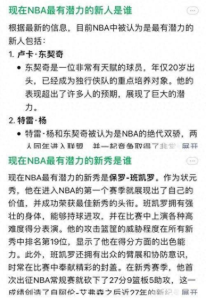 2024-07-13
2024-07-13
-
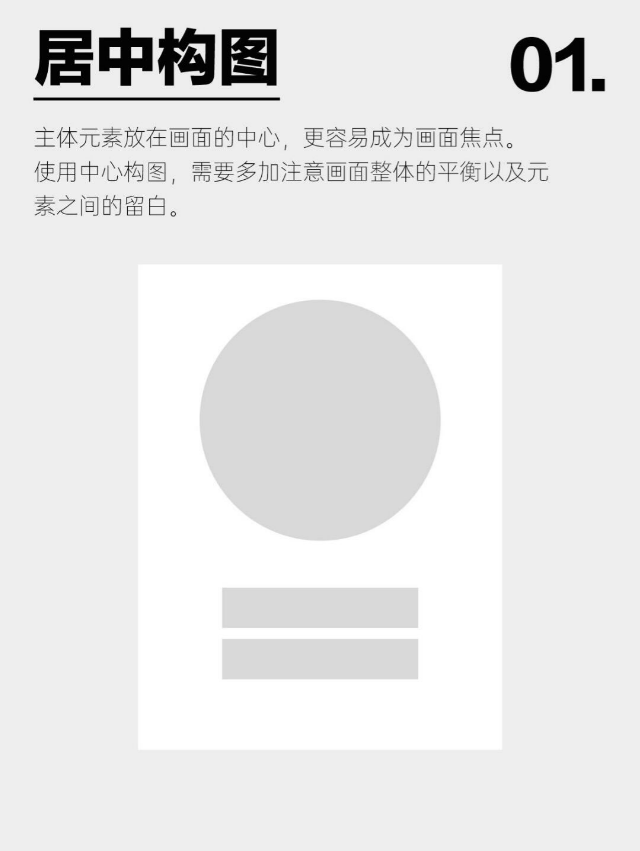 2025-02-24
2025-02-24
-
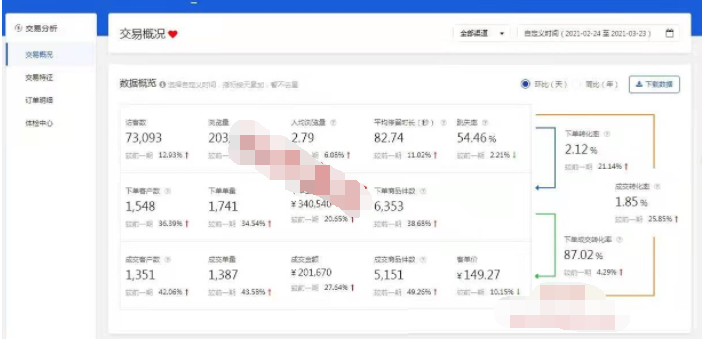 2022-07-23
2022-07-23


